Weiterleitungen von Plusnetwork.com beseitigen (Entfernungsanweisungen) - aktualisiert März 2021
Anleitung für die Entfernung der Plusnetwork.com-Weiterleitung
Was ist PlusNetwork.com?
Kann ich für meine Internetsuchen PlusNetwork.com nutzen?
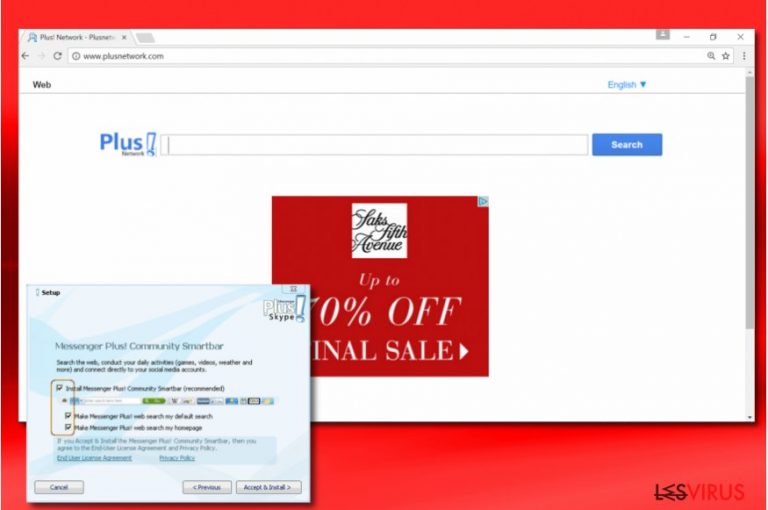
PlusNetwork.com sieht aus wie eine reguläre Suchmaschine. Gewöhnlich fängt man an sie zu besuchen, nachdem man ein kostenloses Programm wie CrossBrowser, Messenger Plus! Community Smartbar oder Ähnliches installiert hat. Die Ursache hierfür ist ein zusätzlich installiertes Programm, das die Browsereinstellungen verändert und nach kommerzielle Webseiten weiterleitet, weshalb es auch als Browser-Hijacker klassifiziert wird.
Wie die meisten PUPs, wird auch bei PlusNetwork.com behauptet, dass es ein besseres Surferlebnis bietet, indem es die „zuverlässigsten Suchergebnisse“ einblendet. Tatsache ist jedoch, dass PlusNetwork.com eine kommerzielle Webseite ist, die zur Monetarisierung erstellt worden ist.
Es wurde festgestellt, dass die Entwickler ihre Einnahmen durch Klickvergütung beziehen und ihre beworbenen Partner nicht überprüfen. Wenn man sich also nicht auf einer verdächtigen Webseite wiederfinden möchte, die versucht den Computer mit Schadsoftware zu infizieren, sollte man die Entfernung des Browser-Hijackers sicherstellen. Des Weiteren muss man bedenken, dass die Webseite persönliche Informationen an Dritte weitergeben kann.
Die Weitergabe von Daten ist von Zeit zu Zeit ein Problem, das nicht nur IT-Experten betrifft, sondern auch normale Computernutzer. Wir empfehlen aus diesen Gründen PlusNetwork.com mit einer Anwendung wie FortectIntego zu entfernen.
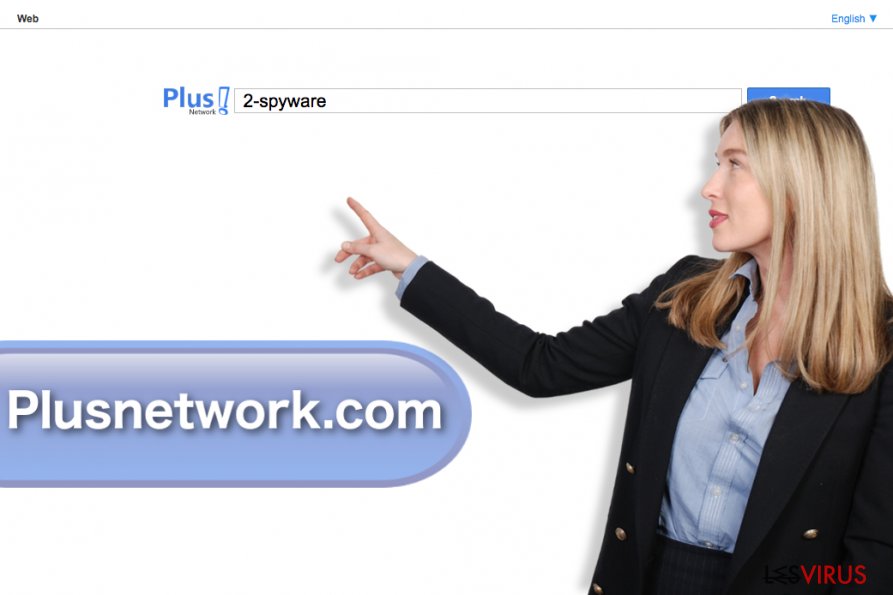
Die Suchmaschine wird mit der Messenger Plus! Community Toolbar verbreitet, die bei der Installation von Skype, diversen Download-Managern und ähnlicher Software in der Liste der „optionalen Komponenten“ zu finden ist. Sie ist immer vorselektiert und infiltriert daher sofort den Computer, wenn man dem Installationsprozess nicht genügend Aufmerksamkeit schenkt.
Anschließend werden die Startseite, der Suchanbieter und die neuen Tabs durch PlusNetwork.com ersetzt. Hiervon sind alle Browser betroffen, einschließlich Google Chrome, Mozilla Firefox und sogar Safari, denn sowohl die Toolbar als auch die Suchseite wurde für alle gängigen Browser entwickelt. Hinzu kommt, dass die Suchmaschine ihre Nutzer ausspionieren kann, indem sie surfbezogene Daten erfasst, welche zudem an suspekte Dritte übermittelt werden können.
Die Benutzerdaten sind für den Marketingbereich von größtem Wert. Die Preisgabe von Daten an diverse Dritte kann allerdings eine Verletzung der Privatsphäre sein. Toleriert werden sollte dies nicht, denn die dritten Parteien können die Suchbegriffe, besuchten Webseiten, darauf eingegebene Informationen, Klicks, IP-Adressen, Standorte, E-Mail-Adressen und Ähnliches auch für dubiose Absichten nutzen, wie unter anderem zur Erstellung von Spammails oder irreführender Anzeigen.
Wenn Sie also nicht den Fehler begehen möchten den Weiterleitungen zu potenziell gefährlichen Webseiten zu folgen, empfehlen wir dringendst PlusNetwork.com zusammen mit der Toolbar und den anderen dazugehörigen Komponenten vom Computer zu entfernen.
Wie infiziere ich mich mit dem Browser-Hijacker?
Wie bereits erwähnt, wird PlusNetwork.com mit der Messenger Plus! Community Toolbar gebündelt verbreitet. Die Toolbar ist zudem bei diverser Freeware und Shareware als empfohlene „optionale Komponente“ vorhanden. Lädt man einen Download-Manager, Media-Player oder eine andere kostenlose Software leichtfertig und unaufmerksam herunter, wird man demzufolge schnell zu der Installation eines kompletten Softwarepakets überlistet.
Das Ganze lässt sich verhindern, indem man die „erweiterte“ oder die „benutzerdefinierte“ Installation wählt und jeden Installationsschritt genauestens überprüft. Nur bei diesen Installationsoptionen sind alle Komponenten der Freeware sichtbar und können abgewählt werden. Verweigern Sie also hierbei alle unvertrauten Anwendungen, insbesondere, wenn sie bereits vorselektiert waren.
Empfehlenswert ist außerdem die Einstellungen für den Werbeblocker zu überprüfen und die Datenschutzbestimmungen von regelmäßig besuchten Webseiten zu lesen. Auf diese Weise lernt man mit den persönlichen Daten sicherer umzugehen.
PlusNetwork.com schnell entfernen
Die Weiterleitungen von PlusNetwork.com können urplötzlich auftreten. Wenn dies der Fall ist, hat man die Installation einer Freeware, die in der Verbreitung des Browser-Hijackers involviert ist, nicht richtig kontrolliert. Es ist bereits bekannt, dass PlusNetwork.com durch CrossBrowser, Messenger Plus! und ähnlichen PUPs angeboten wird.
Geben Sie bei diesen Anwendungen also Acht. Wenn Sie sich bereits mit dem Browser-Hijacker infiziert haben, können Sie ihn sowohl manuell als auch automatisch beseitigen. Wir empfehlen bei solchen Programmen immer wieder gerne die automatische Entfernung.
Der Grund hierfür ist, dass man es mit einem Programm zu tun hat, das mit listigen Mitteln in den Computer gelangt und darin ohne Berechtigung die Browsereinstellungen modifiziert. Wie wir außerdem bereits angemerkt haben, ist die Entfernung von PlusNetwork.com ein großes Muss, weil die Suchmaschine unsichere Webseiten bewerben kann.
Sie können den Virenschaden mithilfe von FortectIntego beheben. SpyHunter 5Combo Cleaner und Malwarebytes sind empfehlenswert für das Auffinden potenziell unerwünschter Programme und Viren mitsamt all ihrer Dateien und dazugehörigen Registrierungsschlüssel.
Anleitung für die manuelle Entfernung der Plusnetwork.com-Weiterleitung
Deinstallation in Windows
Wenn Sie versuchen den Computer in Ordnung zu bringen und PlusNetwork.com zu entfernen, müssen Sie alle dazugehörigen Komponenten deinstallieren. Wir empfehlen dringendst Messenger Plus! Community Toolbar, CrossBrowse, PlusNetwork und ähnliche Einträge zu beseitigen, die sich im Task-Manager bemerkbar machen.
So lässt sich PlusNetwork.com in Windows 10/8 entfernen:
- Geben Sie Systemsteuerung in die Windows-Suche ein und drücken Sie die Eingabetaste oder klicken Sie auf das Suchergebnis.
- Wählen Sie unter Programme den Eintrag Programm deinstallieren.

- Suchen Sie in der Liste nach Einträgen bezüglich PlusNetwork.com (oder anderen kürzlich installierten verdächtigen Programmen).
- Klicken Sie mit der rechten Maustaste auf die Anwendung und wählen Sie Deinstallieren.
- Wenn die Benutzerkontensteuerung angezeigt wird, klicken Sie auf Ja.
- Warten Sie, bis der Deinstallationsvorgang abgeschlossen ist, und klicken Sie auf OK.

Anweisungen für Nutzer von Windows 7/XP:
- Klicken Sie auf Windows Start > Systemsteuerung (und im Falle von Windows XP zusätzlich auf Programme hinzufügen/entfernen).
- Wählen Sie in der Systemsteuerung Programme > Programm deinstallieren.

- Wählen Sie die unerwünschte Anwendung aus, indem Sie sie einmal anklicken.
- Klicken Sie oben auf Deinstallieren/Ändern.
- Bestätigen Sie mit Ja.
- Klicken Sie auf OK, sobald die Deinstallation abgeschlossen ist.
Deinstallieren auf dem Mac
Für die vollständige Deinstallation des PlusNetwork.com-Virus müssen Sie CrossBrowse, PlusNetwork, Messenger Plus! Community Toolbar und ähnliche Komponenten, die mit dem Browser-Hijacker zusammenarbeiten, entfernen. Vergewissern Sie sich, dass Sie alle diese von Ihrem Mac gelöscht haben.
Einträge im Ordner Programme entfernen:
- Wählen Sie in der Menüleiste Gehe zu > Programme.
- Suchen Sie im Ordner Programme nach den entsprechenden Einträgen.
- Klicken Sie auf die App und ziehen Sie sie in den Papierkorb (oder klicken Sie sie mit der rechten Maustaste an und wählen Sie In den Papierkorb verschieben).

- Wählen Sie Gehe zu > Gehe zum Ordner.
- Geben Sie /Library/Application Support ein und klicken Sie auf Öffnen oder drücken Sie Enter.

- Suchen Sie im Ordner Application Support nach fragwürdigen Einträgen und löschen Sie sie.
- Geben Sie nun auf die gleiche Weise die Pfade /Library/LaunchAgents und /Library/LaunchDaemons ein und löschen Sie dort alle zugehörigen .plist-Dateien.
Mozilla Firefox zurücksetzen
Gefährliche Erweiterungen löschen:
- Öffnen Sie den Browser Mozilla Firefox und klicken Sie auf das Menü (drei horizontale Linien oben rechts im Fenster).
- Wählen Sie Add-ons.
- Wählen Sie hier alle Plugins und Erweiterungen aus, die mit PlusNetwork.com in Verbindung stehen, und klicken Sie auf Entfernen.

Startseite zurücksetzen:
- Klicken Sie auf die drei horizontalen Linien oben rechts im Fenster, um das Menü zu öffnen.
- Wählen Sie Einstellungen.
- Geben Sie unter Startseite Ihre bevorzugte Seite ein, die bei jedem neuen Starten von Mozilla Firefox geöffnet werden soll.
Cookies und Website-Daten löschen:
- Navigieren Sie zum Menü und wählen Sie Einstellungen.
- Gehen Sie zum Abschnitt Datenschutz & Sicherheit.
- Scrollen Sie nach unten und suchen Sie nach Cookies und Website-Daten.
- Klicken Sie auf Daten entfernen…
- Wählen Sie Cookies und Website-Daten, sowie Zwischengespeicherte Webinhalte/Cache aus und klicken Sie auf Leeren.

Mozilla Firefox zurücksetzen
Falls trotz der obigen Anweisungen PlusNetwork.com nicht entfernt wurde, setzen Sie Mozilla Firefox wie folgt zurück:
- Öffnen Sie den Browser Mozilla Firefox und klicken Sie auf das Menü.
- Navigieren Sie zu Hilfe und wählen Sie dann Informationen zur Fehlerbehebung.

- Klicken Sie unter dem Abschnitt Firefox wieder flottmachen auf Firefox bereinigen…
- Bestätigen Sie die Aktion mit einem Klick auf Firefox bereinigen – damit sollte die Entfernung von PlusNetwork.com abgeschlossen sein.

Google Chrome zurücksetzen
Um Chrome nach einer Infizierung mit PlusNetwork.com in Ordnung zu bringen, muss man die Browsereinstellungen zurücksetzen oder alle unsicher oder verdächtig aussehenden Add-ons löschen. Wenn Sie sich nicht an die Installation eines Add-ons erinnern können, sollten Sie es entfernen.
Schädliche Erweiterungen in Google Chrome entfernen:
- Öffnen Sie Google Chrome, klicken Sie auf das Menü (drei vertikale Punkte oben rechts) und wählen Sie Weitere Tools > Erweiterungen.
- In dem neu geöffneten Fenster sehen Sie alle installierten Erweiterungen. Deinstallieren Sie alle verdächtigen Plugins indem Sie auf Entfernen klicken.

Cache und Websitedaten in Google Chrome löschen:
- Klicken Sie auf das Menü und wählen Sie Einstellungen.
- Wählen Sie unter Datenschutz und Sicherheit die Option Browserdaten löschen.
- Wählen Sie Browserverlauf, Cookies und andere Websitedaten, sowie Bilder und Dateien im Cache aus.
- Klicken Sie auf Daten löschen.

Startseite ändern:
- Klicken Sie auf das Menü und wählen Sie Einstellungen.
- Suchen Sie im Abschnitt Beim Start nach einer verdächtigen Webseite.
- Klicken Sie auf Bestimmte Seite oder Seiten öffnen und dann auf die drei Punkte, um die Option Entfernen zu finden.
Google Chrome zurücksetzen:
Wenn die vorherigen Methoden nicht geholfen haben, setzen Sie Google Chrome zurück, um die alle Komponenten zu beseitigen:
- Klicken Sie auf das Menü und wählen Sie Einstellungen.
- Navigieren Sie zu Erweitert.
- Klicken Sie auf Zurücksetzen und bereinigen.
- Klicken Sie nun auf Einstellungen auf ursprüngliche Standardwerte zurücksetzen.
- Bestätigen Sie mit Einstellungen zurücksetzen, um die Entfernung abzuschließen.

Safari zurücksetzen
Unerwünschte Erweiterungen in Safari entfernen:
- Klicken Sie auf Safari > Einstellungen…
- Wählen Sie Erweiterungen.
- Wählen Sie die unerwünschte Erweiterung von PlusNetwork.com aus und wählen Sie Deinstallieren.

Cookies und andere Website-Daten in Safari löschen:
- Klicken Sie auf Safari > Verlauf löschen…
- Wählen Sie aus dem Dropdown-Menü unter Löschen den gesamten Verlauf aus.
- Bestätigen Sie mit Verlauf löschen.

Safari zurücksetzen (falls die oben genannten Schritte nicht geholfen haben):
- Klicken Sie auf Safari > Einstellungen…
- Gehen Sie zum Reiter Erweitert.
- Aktivieren Sie das Kästchen bei Menü „Entwickler“ in der Menüleiste anzeigen.
- Klicken Sie in der Menüleiste auf Entwickler und wählen Sie Cache-Speicher leeren.

Nachdem Sie dieses potenziell unerwünschte Programm (PUP) entfernt und jeden Ihrer Webbrowser in Ordnung gebracht haben, ist es empfehlenswert das Computersystem mit einer bewährten Anti-Spyware zu scannen. Dies wird Ihnen dabei helfen die Einträge von Plusnetwork.com in der Registrierungsdatenbank zu beseitigen und auch verwandte Parasiten oder andere mögliche Infizierungen auf dem Computer zu erkennen. Sie können dafür unsere Spitzenreiter in der Sparte der Schadsoftwareentferner verwenden: FortectIntego, SpyHunter 5Combo Cleaner oder Malwarebytes.
Für Sie empfohlen
Privatsphäre leicht gemacht
Anonymität im Internet ist heutzutage ein wichtiges Thema. Ob man sich nun vor personalisierter Werbung schützen möchte, vor Datenansammlungen im Allgemeinen oder den dubiosen Praktiken einiger Firmen oder Staaten. Unnötiges Tracking und Spionage lässt sich nur verhindern, wenn man völlig anonym im Internet unterwegs ist.
Möglich gemacht wird dies durch VPN-Dienste. Wenn Sie online gehen, wählen Sie einfach den gewünschten Ort aus und Sie können auf das gewünschte Material ohne lokale Beschränkungen zugreifen. Mit Private Internet Access surfen Sie im Internet ohne der Gefahr entgegen zu laufen, gehackt zu werden.
Sie erlangen volle Kontrolle über Informationen, die unerwünschte Parteien abrufen können und können online surfen, ohne ausspioniert zu werden. Auch wenn Sie nicht in illegale Aktivitäten verwickelt sind oder Ihren Diensten und Plattformen Vertrauen schenken, ist Vorsicht immer besser als Nachricht, weshalb wir zu der Nutzung eines VPN-Dienstes raten.
Sichern Sie Ihre Dateien für den Fall eines Malware-Angriffs
Softwareprobleme aufgrund Malware oder direkter Datenverlust dank Verschlüsselung können zu Geräteproblemen oder zu dauerhaften Schäden führen. Wenn man allerdings aktuelle Backups besitzt, kann man sich nach solch einem Vorfall leicht retten und zurück an die Arbeit gehen.
Es ist daher wichtig, nach Änderungen am Gerät auch die Backups zu aktualisieren, sodass man zu dem Punkt zurückkehren kann, an dem man zuvor gearbeitet hat, bevor eine Malware etwas verändert hat oder sonstige Probleme mit dem Gerät auftraten und Daten- oder Leistungsverluste verursachten.
Wenn Sie von jedem wichtigen Dokument oder Projekt die vorherige Version besitzen, können Sie Frustration und Pannen vermeiden. Besonders nützlich sind sie, wenn Malware wie aus dem Nichts auftaucht. Verwenden Sie Data Recovery Pro für die Systemwiederherstellung.
